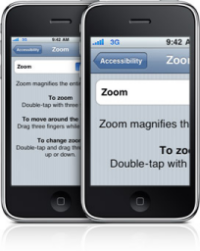
iPhone 3GS
INFOVISIE MAGAZINE - september 2009 - JAARGANG 23
Beste lezer,
De computer bedienen door middel van spraakherkenning is een item dat tot de verbeelding blijft spreken. Het nut ervan voor onze doelgroep is echter op z’n minst voor discussie vatbaar. Een naadloze samenwerking tussen de spraakherkenning en het schermuitleesprogramma is een basisvereiste. Er is nu een afzonderlijk programma te koop dat deze samenwerking gesmeerd laat verlopen. Of dat werkelijk zo goed werkt en voor wie het dan nuttig kan zijn, wordt besproken in het artikel van Petra Hakvoort.
Het adviseurtrio van BLL heeft een doorgedreven vergelijkende test van tekstherkenningssoftware (ocr) uitgevoerd. Zowel courante ocr-software als doelgroepgerichte producten komen aan bod. Het is boeiend om vast te stellen hoe groot de verschillen in bruikbaarheid zijn tussen deze twee soorten.
Gps is zo’n ander ‘buzz’-woord dat de ronde doet. Visio en de jongerenafdeling van de NVBS bespreken vijf gps-systemen die in Nederland verkrijgbaar zijn. Het artikel geeft alvast een eerste inzicht in wat er verkrijgbaar is en waarop moet gelet worden bij het kiezen.
‘Design-for-all’ hoort eveneens in het rijtje veelgehoorde termen thuis. Jean-Marie Vanhove maakt een reeks beschouwingen bij uitdrukkingen als ‘universeel ontwerpen’ en ‘ondersteunende technologie’.
De laatste tijd groeit het aanbod software die bruikbaar is voor kinderen met een verstandelijke beperking. Aan de hand van een aantal voorbeelden wordt duidelijk gemaakt dat ook voor kinderen met een visuele én een verstandelijke beperking, het gebruik van de computer interessant kan zijn.
Zoals u dat gewoon bent, serveren we ook deze keer de rubriek Update Info met korte nieuwtjes, de Agenda, de Websites en de technische fiches.
Veel leesplezier.
Gerrit Van den Breede
Er blijken nog steeds heel veel mensen met Windows XP en Word 2003 te werken. De uit 2003 daterende VGMD (Visueel Gehandicapten Massaal Digitaal) cursusboeken blijven daarom als grootletterboek, als daisy-cd, of als brailleboek (niet alle versies) te bestellen bij Dedicon in Grave (NL). De digitale bestanden zijn te downloaden vanaf www.vgmd.nl.
YouTube is een welgekende site met videofilmpjes allerhande. Een toegankelijke versie met hoger contrast en grote letters is te vinden op www.youtube.com/xl.
Opdat een smartphone toegankelijk zou zijn, moeten enkele honderden euro extra uitgegeven worden aan een Mobile Speak of Talks software. De nieuwe iPhone 3GS van Apple heeft de toegankelijkheidssoftware VoiceOver reeds ingebouwd. Dat betekent dat er vergroting, spraakweergave en een schermuitleesprogramma aan boord zijn. Deze integratie van toegankelijkheid in een smartphone mag gerust uniek genoemd worden. De prijs bedraagt 575 euro voor de 16GB versie en 675 euro voor de 32 GB versie. Het is (nog) niet duidelijk of een Nederlands sprekende versie beschikbaar is. Een bespreking van een eerste kennismaking, weliswaar in het Duits, kan u lezen op www.zehe-edv.de/2009/06/22/erstes-anfuhlen-von-voiceover-auf-dem-iphone/ en info van Apple zelf in het Nederlands is te vinden op www.apple.com/benl/iphone/iphone-3gs/accessibility.html.
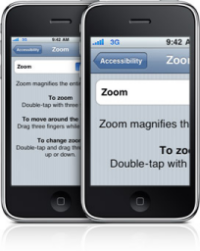
iPhone 3GS
Eind januari 2009 werd de Seika brailleleesregel gelanceerd door de Amerikaanse Perkins School for the Blind. De 40-cellige brailleleesregel is compact en wordt via een USB-poort aangesloten op een pc of Macintosh. Meest in het oog springende eigenschap is echter de prijsdoorbraak: de Seika kost 2.495 dollar, omgerekend is dat 1.758 euro. Er is ons (nog) geen leverancier bekend in België of Nederland. Info is te vinden via de webshop van de organisatie (https://secure2.convio.net/psb/site/Ecommerce/957351815?VIEW_PRODUCT=true&product_id=3121&store_id=1101) of in een pdf-document via www.perkins.org/assets/downloads/perkins-products/seika-product-fact-sheet.pdf. Een Engelse review (bespreking) is te lezen in het julinummer van AccessWorld: www.afb.org/afbpress/pub.asp?DocID=aw100405.

Seika
Talks & Zooms versie 4 voor Serie 60 Symbian smartphones kan nu naar keuze aan de simkaart of aan de gsm gekoppeld worden, zie www.nuance.com/talks/ en www.nuance.com/news/pressreleases/2009/20090625_talks.asp. Het is echter wel zo dat er een meerprijs verbonden is aan de versie met simkaartkoppeling.
Voor de Mobile Speak producten (momenteel versie 3.82) van Codefactory geldt een ingewikkeldere licentieregeling. De gebruiker moet een ‘Phone upgrade license’ aankopen bij overgang naar een nieuwe Symbian-smartphone. Bij smartphones met Mobile Windows is de licentie vrij transfereerbaar van de ene mobiele telefoon naar de andere.
PlexTalk kondigt een nieuwe daisyspeler aan, de PTX-1. Uiterlijk lijkt hij op de bekende PTN-1 maar hij heeft een aantal extra features zoals een draadloze netwerkconnectie, een intern geheugen van 2GB, een ondersteuning voor SD-geheugenkaarten tot 32 GB en een spraaksynthese voor tekst- of HTML-bestanden. Meer gegevens zijn nog niet bekend op het moment van dit schrijven. Info: www.plextalk.com/in/news/2009/news_090406.html.

PlexTalk
Het vergrotingsprogramma Magic versie 11 is beschikbaar in het Nederlands en werkt nu ook met Windows Vista. Zoals we gewoon zijn van Magic wordt het geleverd met de kwalitatieve Nederlands/Vlaamse stemmen van RealSpeak. Magic bezit verder veel van de functionaliteit van het schermuitleesprogramma Jaws en heeft nu ook een automatische taalherkenning. De belangrijkste leescommando’s zijn dezelfde als in Jaws, wat gecombineerd gebruik eenvoudiger maakt. De prijs bedraagt 768,50 euro, btw inbegrepen.
De VisioPlus is een optische beeldschermvergroter (vergrootglas) die in de eerste plaats bedoeld is om tv te kijken. De lens staat op een zekere afstand van de televisie waardoor een goedziende partner onbeperkt kan meekijken. De gerealiseerde vergroting bedraagt ongeveer 3 tot 4 maal. Er is een model op grondstatief en een uitvoering om op tafel te zetten. De prijs is gedaald van ruim 2.000 euro naar 1.590 euro (Integra) en 1475 euro (Ergra Engelen) voor het eerste model en 1.050 euro (Integra) en 1090 euro (Ergra Engelen) voor het tafelmodel. Om volledig te zijn vermelden we dat er ook een uitvoering bestaat om met de pc te werken die 1.532 euro (Integra) en 1405 euro (Ergra Engelen) kost. Maar een grotere monitor, vergrotingssoftware of een combinatie van beiden is toch in eerste instantie te overwegen. Meer info bij de leveranciers voor België, Ergra Engelen en Integra.



SCEYE is een digitale documentcamera van het Duitse Silvercreations. In plaats van een klassieke scanner te gebruiken, wordt een 3-megapixelcamera op een uitklapbare arm gebruikt. Het ‘scannen’ met de SCEYE gaat razendsnel in vergelijking met een gewone scanner. Met het nieuwe apparaat kan ook uit een map gescand worden, het blad moet er niet noodzakelijk uitgenomen worden. De Sceye wordt via een USB-aansluiting met de pc verbonden en krijgt ook zijn voedingsspanning via de USB-poort. Er is ook een uitvoering met extra LED-verlichting, maar die heeft een aparte 9V-adapter nodig. De Sceye is beschikbaar in vier verschillende kleuren en is online beschikbaar via de webshop van de producent. Een tekstherkenningssoftware (zoals Omnipage of FineReader) is niet inbegrepen. De richtprijzen via de webshop voor de Sceye situeren zich tussen 530 en 650 euro, btw inbegrepen. Info: www.sceye.biz.
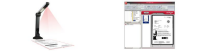
SCEYE
Het Britse bedrijf Sound Foresight Ltd dat de Ultracane (zie foto) produceerde, is bankroet. Bijgevolg wordt de witte stok met sonar obstakeldetectie niet meer geproduceerd. Het is voorlopig niet bekend of een ander bedrijf de productie zou overgenomen hebben. Voor meer info kan u terecht bij de plaatselijke leveranciers Optelec (B & NL) en Integra (B).

Ultracane
Het Amerikaanse bedrijf iVisit, gespecialiseerd in toepassingen voor videoconferenties, werkt aan de SeeScan. De SeeScan is een mobiel apparaat waarmee blinden voorwerpen kunnen herkennen. Op het demofilmpje is te zien hoe een handpalmcomputertje (pda) met ingebouwde camera in staat is een aantal voorwerpen op een tafel te herkennen en te beschrijven. De herkenning verloopt vrij snel (real time) en geeft goede hoop dat het project kan resulteren in een praktisch bruikbaar product. Meer info op www.ivisit.com/news.
De Nederlandse organisaties Visio, Sensis en De Brink bundelen hun krachten. Ruim anderhalf jaar geleden werd heel bewust gekozen voor het laten samengaan van de drie organisaties. Samen willen ze de beste zijn om hun klanten nóg beter van dienst te kunnen zijn. Hierbij presenteren ze hun nieuwe naam vanaf januari 2010: Koninklijke Visio, expertisecentrum voor slechtziende en blinde mensen. Er is ook een vernieuwd logo met de tekst ‘Visio’ en een vlinder in de rechter bovenhoek. De vlinder in het logo staat symbool voor transformatie, ontwikkeling, omzetting van energie. Met deze symboliek is een parallel te trekken met de manier van werken van Koninklijke Visio: ze zorgen dat de klant of leerling zijn of haar zelfstandigheid zoveel mogelijk terugkrijgt of behoudt.

Logo Koninklijke Visio
De najaarsprogrammatie van Vigitac is te raadplegen op http://users.telenet.be/luyten-sieuw/vigitac/nieuwsbrief_najaar_2009.html. Vigitac biedt no-nonsense computercursussen aan voor personen met een visuele handicap. Het cursuslokaal ‘Centrum 2000’ is gelegen op het gelijkvloers van Janssen Pharmaceutica, Stationsstraat 80-82 te Turnhout, België.
Het komende academiejaar 2009-2010 richt de KHBO (Katholieke Hogeschool Brugge-Oostende), in nauwe samenwerking met het werkveld, een postgraduaat ‘oriëntatie- en mobiliteitsinstructeur voor blinden en slechtzienden’ in. Voor alle verdere info wordt verwezen naar een online brochure in pdf-formaat: http://marbella.khbo.be/utils/bijlages/debacker/20090710142453/FolderPostgraduaatDigitaal3_10_juli.pdf.
In het kader van dit postgraduaat worden ook 4 studiedagen ingericht die los van elkaar en los van het postgraduaat te volgen zijn:
Meer info in de online brochure in pdf-formaat: http://marbella.khbo.be/utils/bijlages/debacker/20090710142509/FolderStudiedagenDigitaal3_10_juli.pdf.
Contactgegevens voor meer toelichting: Lieve Debackere, opleidingshoofd ergotherapie KHBO, Xaverianenstraat 10, 8200 St-Michiels, lieve.debackere@khbo.be.
Een opleiding orthoptist op HBO-niveau is beschikbaar bij cvo Kisp in Gent. Ze loopt in samenwerking met verschillende (universitaire) ziekenhuizen en revalidatiecentra. Een orthoptist werkt doorgaans op de oogheelkundige afdeling van een ziekenhuis, in een privé-oogartsenpraktijk, in een lowvision centrum of in een revalidatiecentrum. Het beroep van orthoptist kan echter ook zelfstandig uitgeoefend worden. Sinds 1979 zijn de orthoptisten verenigd in een nationale beroepsvereniging, zie www.orthoptie.be. De opleiding duurt 2 jaar en kan gecombineerd worden met een job. Meer info bij de opleidingscoördinator Kristel De Smedt (0470 06 83 72) of op www.kisp.be.
Onderhoudscontracten zijn sinds begin 2009 verdwenen uit de refertelijst voor terugbetaling van hulpmiddelen. In plaats van contracten wordt er nu gewerkt met onderhoud- en herstellingskost, zie www.vaph.be/refertelijst/vz.html voor meer info. Deze wijziging brengt mee dat hulpmiddelenleveranciers doorgaans een gewijzigde politiek voeren wat betreft betaling van interventies (o.a. onderhoud & herstel). Informeer daarom vooraf bij uw leverancier of er kosten verbonden zijn aan eender welke interventie, ook als dat telefonisch of online gebeurt. Zo komt u niet voor onaangename verrassingen te staan.
Vanuit de praktijk en vanuit de ervaringen bij vergelijkende tests komt het nog (te) regelmatig voor dat hulpmiddelen (zowel soft- als hardware) zonder behoorlijke Nederlandse handleiding geleverd worden. Zeker voor de wat complexere hulpmiddelen is een verstaanbare en toegankelijke handleiding in het Nederlands noodzakelijk om het hulpmiddel goed te kunnen gebruiken. Daarom willen we dit aspect hier (nogmaals) onder de aandacht brengen omdat het een cruciaal element is in een kwaliteitsvolle hulpmiddelenverstrekking.
Jos Verhaegh, Annick Van Tieghem, Jeroen Baldewijns - Blindenzorg Licht en Liefde vzw
Zo’n 20 jaar geleden kon je voor de kostprijs van een scanner met een tekstherkenningsprogramma (dat zich bijzonder veel herkenningsfouten permitteerde) al bijna een kleine auto kopen. In de loop der jaren zijn de prijs en de kwaliteit van deze producten omgekeerd evenredig geëvolueerd. De nauwkeurigheid van de herkenning is er spectaculair op vooruitgegaan, wat de producten een pak bruikbaarder heeft gemaakt. De prijs is gedaald naar een niveau waar je zelfs geen paar stapschoenen meer kan voor kopen. Dit is uiteraard een gunstige evolutie, maar in deze test gaat onze speciale aandacht naar de verschillen tussen de tekstherkenningsproducten uit de gewone ICT-handel en de pakketten die speciaal voor onze doelgroep gemaakt zijn. Welke meerwaarde hebben deze laatste? En kan je de reguliere pakketten ook het predikaat ‘Hulpmiddel’ geven? Dat zijn de hamvragen waar deze test een antwoord op zoekt.
Onze speciale dank gaat uit naar Kristel De Smet en Marieke Vanderkelen voor hun zeer waardevolle bijdrage als vrijwillige ervaringsdeskundigen in het testteam.
We hebben in deze test de drie belangrijkste producten meegenomen die je in de gewone computerhandel kan aantreffen: OmniPage Pro v16 (van versie 17 was de Nederlandse vertaling nog niet klaar) van Nuance, FineReader v9 (maar ook de oudere versie 8 hebben we meegenomen) van Abbyy en Readiris Pro v12 van Iris.
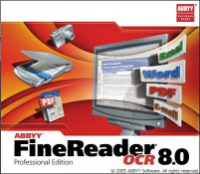
FineReader

OmniPage Pro
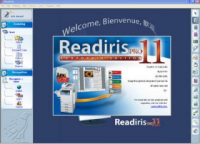
Readiris Pro
We hebben deze producten zowel onder Windows XP als Windows Vista en zowel vanuit Word 2003 als Word 2007 getest. Daarnaast hebben we zoveel mogelijk schermuitleesprogramma’s in de test betrokken.
De drie testkandidaten hebben op dit punt veel gemeen. Het zijn namelijk drie producten die ontwikkeld zijn voor gewoon kantoorgebruik. Hun belangrijkste doel is het digitaliseren van gedrukte documenten voor verder gebruik. Deze producten houden niet specifiek rekening met de typische leesfuncties die blinden en slechtzienden zoeken en ze vergen het gebruik van een vergrotings- of van een schermuitleesprogramma. Er gaat dus bijzonder weinig aandacht uit naar de zeer specifieke wensen van onze doelgroep:
We overlopen elk van deze punten in detail.
Het is jammer dat geen van de drie producten na installatie voorzien is van een sneltoets die het opstarten van het programma zonder muis vergemakkelijkt. We hebben deze sneltoets bij elk van de drie pakketten zelf moeten instellen in het venster ‘Eigenschappen’ van de programma’s.
Gezien de relatief hoge mate van ontoegankelijkheid van deze producten (zie verder), is het aanbevolen om de gebruikersomgeving van de pakketten zélf te negeren. Dit doe je bijvoorbeeld door het tekstherkenningsprogramma vanuit Word aan te sturen, waarbij de herkende tekst in je Worddocument terechtkomt. Bij Readiris is dit helaas niet mogelijk. OmniPage en FineReader kennen dit trucje wel, maar eerst moet je de koppeling met Word handmatig tot stand brengen, wat enig opzoekwerk in de handleiding vereist.
Elk tekstherkenningsprogramma heeft nood aan een scanner, die ‘een foto maakt’ van het te herkennen document. Bij elke scanner hoort een scanprogramma, dat de scan maakt. Zodra het herkenningsprogramma de scanner aan het werk zet, springt het scanprogramma in beeld. Omdat deze scanprogramma’s vaak niet goed samenwerken met schermuitleesprogramma’s en omdat ze extra manipulatie van de gebruiker vergen, is het aanbevolen om ervoor te zorgen dat de scansoftware zich onzichtbaar op de achtergrond houdt. Readiris en versie 9 van FineReader bieden helaas geen mogelijkheid om de scansoftware naar de achtergrond te drukken, OmniPage en de oudere versie 8 van FineReader wel. Al moet je ook dit weer handmatig gaan instellen.
We kunnen dus concluderen dat een standaardinstallatie ‘out of the box’ helemaal niet volstaat om vlot bruikbaar te zijn als hulpmiddel. Bij elk van deze pakketten is nadien nog heel wat handmatig instelwerk vereist. Spreek daarom bij aankoop van een tekstherkenningsprogramma, met je hulpmiddelenleverancier af dat hij dit instellingswerk voor jou uitvoert!
Het probleem is algemeen bekend: erg grafisch georiënteerde toepassingen leveren vaak problemen op voor hulpmiddelengebruikers. Een tekstherkenningsprogramma krijgt als input een ingescand beeld, wat een zuiver grafisch element is. Een schermuitleesprogramma kan niets aanvangen met deze afbeelding. Een vergrotingsprogramma kan zo’n afbeelding enkel uitvergroten door elk afzonderlijk beeldpuntje ‘op te blazen’, wat de kwaliteit van de vergroting niet ten goede komt.
Bovendien is de bedieningsomgeving van elk van deze drie tekstherkenningsprogramma’s volledig ontoegankelijk met om het even welk schermuitleesprogramma. Het enige element dat bij de drie producten wél te benaderen en bruikbaar is, is de menubalk. Uiteindelijk kan je met de menubalk de meeste functies wel gebruiken, maar je moet dan als niet-muisgebruiker wel véél meer handelingen (toetsaanslagen) voor lief nemen, dan de muisgebruiker die alles kan bedienen met enkele snelle muisklikken.
Voor wie een vergrotingsprogramma én de muis gebruikt, werken de drie geteste producten wel nog redelijk in hun eigen programmavenster. Toch moet je er rekening mee houden dat de typische indeling van het programmavenster van een tekstherkenningsproduct behoorlijk complex kan zijn. Bovendien is het lezen van het herkende document toch minder comfortabel dan in de vertrouwde tekstverwerker. Wie toch met het programmavenster van het herkenningsprogramma aan de slag wil, zal zeker baat hebben bij een zo groot mogelijk scherm dat meer overzicht biedt. Bij hogere vergrotingsfactoren wordt het overzichtsverlies hoe dan ook snel een probleem.
Eigenlijk is ons advies aan de meeste hulpmiddelengebruikers eenvoudig. Gebruik een herkenningsprogramma niet in zijn eigen programmavenster, maar stuur het product gewoon aan vanuit Word. En dan valt Readiris helaas af als leeshulpmiddel.
Zoals gezegd moet je het herkenningsprogramma eerst manueel zo instellen dat het zich in Word gaat nestelen. Pas dan kan je de herkenningsfuncties vanuit Word gebruiken. Maar werken OmniPage en FineReader - Readiris valt af omdat het zich niet vanuit Word laat aansturen - dan ook vlot vanuit Word? Een antwoord op deze vraag laat zich niet vatten in één zinnetje, omdat we een onderscheid moeten maken tussen Word 2003 en Word 2007.
In Word 2003 voegt OmniPage de optie ‘Tekst inlezen (OmniPage 16)’ toe aan het menu ‘Bestand’. Helaas is deze functie niet activeerbaar met een sneltoets. Je moet dus via de alttoets de menubalk openen, vervolgens met de pijltjestoetsen doorheen het menu lopen om dan uiteindelijk te bevestigen met de entertoets. Een sneltoets ware handiger geweest!
FineReader is een lastiger beestje omdat het zich in een eigen werkbalk nestelt. De knoppen in deze werkbalk konden we op geen enkele manier via het toetsenbord benaderen. Met wat inventiviteit en vooral veel geduld konden we de FineReader-knop van deze werkbalk naar de menubalk verplaatsen, waardoor hij wel via het toetsenbord benaderbaar werd.
In Word 2007 nestelen beide pakketten zich netjes in de ribbon ‘Invoegtoepassingen’. Hoewel de meningen verschillen over de gebruiksvriendelijkheid van deze ribbons, zijn ze wel degelijk toegankelijk. Het aansturen vanuit Word lukt op deze manier, maar er zijn behoorlijk wat toetsaanslagen voor nodig (versus 2 muisklikken voor de muisgebruiker).
En dan rest nog één
belangrijke vraag: in welke vorm krijg je het uiteindelijke resultaat
in Word te zien?
Beide programma’s streven ernaar om de
vormgeving van het origineel te behouden. Hierdoor krijg je
bijvoorbeeld de titel van een krantenartikel in een heel grote
letter, de inleidende paragraaf cursief en de rest van de tekst in
‘normale’ letters. Voor een gebruiker van een
tekstherkenningsprogramma maakt dit niet zoveel uit want hij wordt
via zijn spraak- of brailleweergave niet met die opmaak
geconfronteerd. Maar we kunnen ons inbeelden dat de
vergrotingsgebruiker liever wat minder sterk opgemaakte tekst zou
krijgen. Een krantenkop in puntgrootte 72, gevolgd door het artikel
zelf in puntgrootte 10, is in dat geval eerder een vloek dan een
zegen.
Verder is er nog een opmerkelijk verschil. FineReader toont
het begin van de herkende tekst in Word en plaatst de cursor net voor
het eerste teken van de tekst. Als gebruiker van een
schermuitleesprogramma kan je direct beginnen lezen. OmniPage
daarentegen toont het einde van de tekst en zet de cursor na het
laatste teken. Dit is handig als je een volgende pagina wil scannen
en toevoegen aan het document. Het is echter minder handig als je de
herkende tekst onmiddellijk wil gaan lezen, want dan moet je de
cursor eerst nog even manueel naar het begin van het document sturen.
Een belangrijke vraag is hoe vlot de drie reguliere tekstherkenningsproducten aan te manen zijn tot actie. Bijzonder handig bij Cicero en Kurzweil 1000 (die later in dit artikel aan bod komen) is immers dat je maar één toetsaanslag nodig hebt om te scannen, te herkennen én het voorleesproces te starten. Als hulpmiddelengebruiker is dit een verademing in het doolhof van sneltoetsen.
Daarom bekeken we ook bij de drie reguliere producten hoeveel toetsaanslagen het minimaal vergt om het volledige traject van scannen, herkennen én voorlezen te doorlopen. De term ‘minimaal’ verwijst daarbij naar het feit dat we vooraf alle instellingen (zie paragraaf 2.1) optimaliseerden. We deden deze test vanuit Word 2003. De resultaten kunnen lichtjes verschillen bij Word 2007, maar globaal gezien blijft het beeld wel gelijk.
Bij OmniPage hadden we zeven toetsaanslagen nodig.
Bij FineReader 8 kwamen we eveneens uit op minimaal zeven toetsindrukken. FineReader 9 kondigde zich op dit vlak zeer veelbelovend aan omdat die een pictogram ‘Scan naar Word’ op het bureaublad posteerde. En dus volstond één sneltoets vanaf het bureaublad om een herkende tekst in een Worddocument te krijgen … dachten we. Maar helaas kan je in FineReader 9 het programmavenster van de scansoftware niet onderdrukken. En daarmee kwam het veelbelovende FineReader 9 toch nog uit op vier toetsindrukken. Van een gemiste kans gesproken!
Readiris spant de kroon met maar liefst negen toetsaanslagen. Gedurende dit proces moet je doorheen twee dialoogvensters: ‘Opslaan’ en ‘Openen’, die daar elk nog eens minstens een tiental toetsaanslagen aan toevoegen. Heel deze rompslomp is te wijten aan het feit dat je Readiris niet direct vanuit Word kan aansturen. Readiris biedt ook een ‘OCR-wizard’, maar die kunnen we niet aanbevelen omdat je dan niet minder dan acht dialoogboxen moet doorworstelen, met nog meer toetsaanslagen tot gevolg.
Over de functionele mogelijkheden van deze producten kunnen we eigenlijk kort zijn.
De mogelijkheden die het programmavenster van elk van de drie pakketten biedt, hebben we niet uitgetest omdat ze (op de menubalk na) niet benaderbaar zijn met een schermuitleesprogramma.
We hebben enkel de functionaliteit uitgeprobeerd die OmniPage en FineReader aanbieden vanuit Word. Naast het scannen, herkennen en het resultaat in Word weergeven, kan je voor beide producten vanuit Word de instellingen van het herkenningsprogramma oproepen. Dat is in zekere zin interessant, maar tegelijk stellen we vast dat heel wat instellingen onbruikbaar zijn voor de blinde gebruiker. Om bijvoorbeeld de herkenningstaal, de lay-outbeschrijving, de helderheid- en contrastwaarden, de kleurmodus, de paginaoriëntatie in te stellen, moet je het origineel document kunnen zien en beoordelen …
Bij FineReader ontdekten we op dit gebied een gemiste kans. Niet alleen omdat de instellingen niet vanuit Word benaderbaar zijn, maar vooral omdat tijdens het herkenningsproces een dialoogbox tevoorschijn komt met zéér interessante informatie, zoals: “Het contrast is te laag”, “De letters zijn te klein”, … Het probleem is echter dat de processor van de computer quasi volledig benomen wordt door het herkenningsproces, waardoor het schermuitleesprogramma, hoe hard het ook probeert, niet de kans krijgt om deze informatie uit te lezen. Op het moment dat de herkenning voltooid is, verdwijnt dat venster direct. Dat is zeer jammer, want deze informatie zou de gebruiker kunnen aanwenden om toch essentiële scaninstellingen te wijzigen, zonder het gescand document te moeten kunnen zien!
Eerst even situeren hoe tekstherkenning precies in zijn werk gaat. Een eerste en belangrijke fase in het herkenningsproces is de detectie van tekstblokken, titelblokken en grafische elementen op de ingescande pagina. Deze moet het programma niet alleen correct van mekaar onderscheiden, maar moet ze ook in de juiste volgorde zetten in het uiteindelijke resultaat. Op dat moment wordt bijvoorbeeld ook bepaald of het gescand beeld als een tabel of als tekst in kolommen moet worden geïnterpreteerd. In deze fase van ‘tekstblokdetectie’ zien we het, zeker bij complex opgemaakte documenten, nog vaak mislopen en dan krijg je effecten zoals een tekstblok vooraan in het document dat eigenlijk achteraan thuishoort of een titel die ergens halverwege het artikel opduikt in plaats van bij het begin. Het is pas daarna dat de eigenlijke tekstherkenning gebeurt. Tekstblok per tekstblok worden de gescande grafische tekens van mekaar gescheiden, geanalyseerd en omgezet in echte digitale letters, cijfers of leestekens. Je vraagt je misschien af waarom we deze technische uitleg meegeven, maar je zal merken dat je daardoor beter kan begrijpen waarom de tekstherkenningsprogramma’s sommige fouten maken.
Zoals gezegd in de inleiding, is de herkenningskwaliteit in de laatste 20 jaar sterk verbeterd. Met elk van deze drie herkenningsproducten in hun standaardinstellingen, is het geen enkel probleem om een doorsnee brief om te zetten naar digitale tekst. Zo’n typedocument wordt na de herkenning quasi foutloos weergegeven op het scherm.
Waar onderscheiden de producten zich dan wél van elkaar als het op herkenningskwaliteit aankomt? We zouden hier graag een sluitend antwoord op geven. Maar zoals verwacht, blijken de resultaten, die we met een uitgebreide collectie testdocumenten konden optekenen, zo uiteenlopend dat we ons moeten beperken tot een aantal algemene vaststellingen.
Over het algemeen herkennen de tekstherkenningsprogramma’s de meeste standaarddocumenten redelijk tot goed. Bij een slechter resultaat, kan je de herkenningskwaliteit via diverse instellingen proberen op te krikken. Helaas zijn de instellingen vaak ontoegankelijk of onbruikbaar voor blinde gebruikers. Vaak vormen de instellingenvensters een kluwen dat slechts moeizaam ontwarbaar is voor wie een schermuitleesprogramma gebruikt. En dan nog is het niet steeds duidelijk wanneer welke instelling het beste resultaat geeft: soms is het zinvol om de tekst zonder opmaak of juist met opmaak in het herkende document weer te geven. Het is echter moeilijk in te schatten wanneer het ene en wanneer het andere beter is.
FineReader biedt over het algemeen een beter resultaat bij de herkenning van documenten met een iets complexere kolomstructuur, zoals een krantenartikel (veel kolommen doorspekt met titelblokken in grotere druk en inleidende tekstblokken die soms over meerdere kolommen zijn uitgesmeerd).
OmniPage presteert dan weer beter bij de herkenning van kleine letters, zoals in een bijsluiter voor medicijnen.
Op het vlak van de detectie van tekst- en titelblokken presteren de programma’s erg verschillend. Allemaal om beurten laten ze wel eens één of meer steken vallen, maar echte uitschieters in positieve of negatieve zin kunnen we er niet uithalen. Wat wel opvallend is: Readiris behoudt de indeling in tekstblokken in het aangemaakte Worddocument. Dit bemoeilijkt het lezen met sommige hulpmiddelen.
We kunnen concluderen dat echt slechte herkenningsproducten gelukkig al lang niet meer van deze wereld zijn, maar dat we ook hier weer moeten vaststellen dat er niet altijd rekening wordt gehouden met hulpmiddelengebruikers.
Readiris kan voor ons zeker niet het predikaat ‘hulpmiddel’ krijgen. Bij de andere twee is wat goede wil vereist om ze als hulpmiddel te bestempelen. Voor de frequente gebruiker zouden we eerder doorverwijzen naar de doelgroepgerichte producten (zie verder). In de tweestrijd OmniPage versus FineReader, hebben we een lichte voorkeur voor FineReader v8, maar wint OmniPage dan weer van FineReader v9, die helaas teleurstelt qua toegankelijkheid.

Cicero v3.05

Kurzweil 1000 v11.02
In
deze productgroep hebben we twee programma’s op de korrel
genomen: Kurzweil 1000 v11.02 van Kurzweil Educational Systems en
Cicero v3.05 van Dolphin. We vinden het jammer dat OpenBook (die een
waardige concurrent kan zijn voor dit tweetal) niet in een
Nederlandse versie bestaat. Om deze reden valt dit product af voor
deze test.
Ook in deze productklasse hebben we de testkandidaten
met diverse schermuitleesprogramma’s geconfronteerd.
Cicero en Kurzweil 1000 zijn helemaal gericht op hulpmiddelengebruikers en hun specifieke noden. Het lijkt ons dan ook logisch dat ze na de standaard installatieprocedure startklaar zijn voor de gemiddelde hulpmiddelengebruiker, en dat klopt ook. Beide pakketten bieden een sneltoets om de toepassing op te starten. Beide onderdrukken ze ook keurig de scansoftware, waar je als gebruiker nooit mee wordt geconfronteerd. Integratie in Word is overbodig omdat beide pakketten vlot samenwerken met hulpmiddelen (zie verder) en omdat ze heel wat ingebouwde leesfunctionaliteit bieden. Toch kunnen beide pakketten, voor wie graag in Word werkt, het herkende document ook naar deze tekstverwerker doorsluizen.
We kunnen dus concluderen dat zowel Cicero als Kurzweil na de standaard installatieprocedure direct bruikbaar zijn voor de blinde of slechtziende computergebruiker, wat van de reguliere tekstherkenningspakketten niet gezegd kan worden.
K1000 toch wat beter dan Cicero !!
Kenmerkend voor beide producten is dat vergroting en spraakondersteuning ingebakken zitten. Daardoor zijn ze strikt gezien bruikbaar zonder een bijkomend vergrotings- of tekstherkenningsprogramma.
De vergrotingsmogelijkheden omvatten het instellen van de tekstgrootte, tekstkleur, achtergrondkleur en de kleur voor de markering van de voorgelezen tekst. Kurzweil voegt daar nog wat nuttige extra’s aan toe, zoals de mogelijkheid om de woordspatiëring te vergroten. Cicero biedt dan weer twee handige zoomknopjes waarmee je de vergroting makkelijk kan instellen.
De geïntegreerde spraakondersteuning is bij beide pakketten zeer goed uitgewerkt. Je kan alle gangbare spraakparameters (synthesizerkeuze, taal, snelheid, volume, interpunctie, …) instellen. Voor voorlezen beschikken beide pakketten over alle essentiële lees- en navigeerfuncties, waarbij opvalt dat het arsenaal van Kurzweil het grootst is.
Kurzweil wordt standaard geleverd met de RealSpeak spraaksynthese met acht talen. Dit betekent dat je geen spraaksynthesizer meer hoeft te kopen als je daarnaast ook nog een schermuitleesprogramma of een vergrotingsprogramma met spraakondersteuning gebruikt. Bij Cicero wordt standaard RealSpeak met de Nederlandse taalmodule geleverd. Andere talen zijn optioneel beschikbaar.
Maar daar stopt de ondersteuning van hulpmiddelen niet! We willen de herkende documenten immers ook met onze brailleleesregel kunnen lezen. We hebben de beide producten daarom uitgetest in combinatie met een aantal courant gebruikte schermuitleesprogramma’s en brailleleesregels en de ondersteuning was voor beide producten zeer goed. Je moet hierbij wel instellen dat de spraak van het schermuitleesprogramma uitgeschakeld wordt (anders praten herkennings- en schermuitleesprogramma door elkaar), maar dat was voor elke geteste combinatie perfect mogelijk.
Cicero heeft tot slot nog een extraatje in petto. Als je een gebruiker bent van een ander Dolphin product (zoals Lunar, Hal of Supernova), dan nestelt Cicero zich als een extra tabblad in het bedieningsvenster van je vergrotings- of schermuitleesprogramma. Op die manier kan je Cicero gewoon aansturen (weliswaar enkel de basisfuncties) vanuit je vertrouwde hulpmiddel.
Beide programma’s zijn volledig met sneltoetsen (en dus zonder de muis) bruikbaar, wat verwacht mag worden van een hulpmiddel. Sommige sneltoetsen bij Cicero vinden we wat vreemd gekozen, zoals: spatiebalk om de spraak te onderbreken (doorgaans Ctrl bij andere hulpmiddelen), Ctrl-Q om het programma af te sluiten (Alt-F4 bij andere Windowstoepassingen).
Qua functionaliteit verschillen de twee programma’s nogal grondig van mekaar. Het zijn beide tekstherkenners, wat wil zeggen dat ze allebei:
Cicero voegt daar als handigheidje aan toe dat je een document ook direct naar een braille-editor (zoals WinBraille) kan sturen, wat erg handig kan zijn voor braillisten. Cicero is daarmee een degelijk rechttoe-rechtaan herkenningsprogramma dat doet wat het moet doen. Niets meer, niets minder.
Bij Kurzweil 1000 (zie ook het artikel hierover in IM 20,4 van december 2006 waarin versie 9 getest werd) ligt dit helemaal anders. Dit product ontpopt zich zowaar tot een Zwitsers zakmes voor de blinde of slechtziende computergebruiker. Je krijgt een veelheid aan extra functies die zorgvuldig toegesneden zijn op de noden van de doelgroep. Dit zijn de meest in het oog springende functies:
Wat talenknobbels zeker zal interesseren is dat Kurzweil in staat is om, bij het voorlezen van een meertalig document, de taal van de spraaksynthese automatisch te switchen als de taal in het document wijzigt. Dit is een niet te onderschatten voordeel voor wie meertalige documenten leest of diverse documenten in diverse talen inscant.
We hebben niet al deze extra’s even uitgebreid getest omdat ze een stuk verder gaan dan het opzet van deze vergelijkende test: documenten scannen en toegankelijk maken.
Deze functionele verschillen tussen de beide pakketten zijn wel een belangrijk criterium bij de keuze van een tekstherkenningsprogramma.
De kern van een tekstherkenningsprogramma wordt gevormd door een zogenaamde ‘OCR-engine’. De ontwikkeling hiervan is dermate hooggespecialiseerd werk, dat Kurzweil noch Dolphin een eigen ‘OCR-engine’ produceren. Dolphin stopte daarom de FineReader v7 engine in Cicero. Kurzweil mikt op zekerheid en integreerde zowel de engines van OmniPage v15 als FineReader v8 in Kurzweil 1000. Betekent dit dat Kurzweil een dubbel zo betrouwbaar resultaat aflevert? We zochten het voor u uit.
Een eerste belangrijk verschil met de reguliere producten is de eenvoud waarmee je de verschillende tekstherkenningsinstellingen kan aanpassen.
De herkenning van tekstblokken in het gescande document is vergelijkbaar met de resultaten die we voor FineReader en OmniPage aangaven. Dit is ook logisch omdat we de OCR-engines uit deze producten hier terugzien.
Bij Cicero kun je met één enkele sneltoets (of één muisklik voor de muisgebruiker) tekst inscannen, herkennen en laten voorlezen. Als je merkt dat de tekstblokken niet in de juiste volgorde staan, heb je de mogelijkheid om nog snel te wisselen tussen lezen met of zonder kolommen. Ook hiervoor zijn zowel een sneltoets als een knop op de Cicero knoppenbalk voorzien. Dit is een heel makkelijke manier om snel de tekstblokken in een andere volgorde te plaatsen en is soms bepalend voor het wel of niet kunnen lezen van de brief of overschrijving die op de scanner ligt. Uiteraard is dit niet voor alle documenten het tovermiddel. Met ingewikkelde rekeningafschriften, facturen of een moeilijke indeling van een blad in een tijdschrift heeft ook Cicero moeite.
Bij Kurzweil 1000 heb je
als gebruiker vooral het voordeel van de twee OCR-engines. Standaard
staat de FineReader engine aan. Je kan vrij eenvoudig schakelen naar
OmniPage. Als de herkenning geen bevredigend resultaat geeft met de
ene engine, dan kan je de herkenning laten overdoen met de andere
engine (zonder dat je een nieuwe scan moet uitvoeren) en heb je een
goede kans dat die het er beter vanaf brengt … of net
niet.
Kurzweil biedt als enige de optie ‘scannen
optimaliseren’ voor een optimaal herkenningsresultaat. Er
worden dan automatisch meerdere scans en herkenningen van het zelfde
document na elkaar uitgevoerd, waarbij telkens andere scan- en
herkenningsinstellingen worden gebruikt en waarbij de beide
scan-engines worden aangesproken. Als je zo’n geoptimaliseerde
scan start, kan je maar best een koffiepauze nemen, want het duurt
een hele tijd vooraleer je het resultaat te zien krijgt. Het
resultaat hiervan is zeker beter dan een enkele scan met één
van de twee engines. En dit alles met één enkele
sneltoets! Hierin schuilt dan ook een belangrijke meerwaarde van
Kurzweil 1000.
Verder biedt Kurzweil de zeer interessante optie om instellingenbestanden te bewaren. Zodra je voor een bepaald typedocument scaninstellingen vindt die een goed resultaat geven, kan je deze bewaren. Nadien kan je zo’n instellingenbestand oproepen als je opnieuw een document met dezelfde vormgeving wil lezen. Voor de eerder gevorderde gebruiker is dit een zeer sterk pluspunt. Van huis uit levert Kurzweil een tiental instellingenbestanden mee. Deze kan je bijvoorbeeld gebruiken om een slechte afdruk, een krantenpagina of een meertalige pagina te laten herkennen. De instellingenbestanden zijn erg eenvoudig te activeren.
Echt interessant wordt het als je het ‘Scannen optimaliseren’ gaat combineren met de mogelijkheid om instellingenbestanden aan te maken. De meest optimale instellingen worden immers door de geoptimaliseerde scan uitgezocht, waarna je ze eenvoudigweg kan opslaan om er nadien gelijkaardige documenten mee te lezen. Dit is een bijzonder krachtige combinatie!
Alle instelmogelijkheden met betrekking tot herkenningskwaliteit van Kurzweil kunnen we hier onmogelijk bespreken, dat zou ons veel te ver leiden. Maar onthoud vooral dat al deze instellingen wel prima toegankelijk zijn voor hulpmiddelengebruikers.
Het zal inmiddels wel duidelijk zijn dat deze beide producten véél beter afgestemd zijn op de specifieke behoeften van blinde en slechtziende gebruikers dan om het even welk pakket uit de courante handel. Het verschil zit hem voornamelijk in de toegankelijkheid en het gebruiksgemak, maar daarnaast toch ook in de functionaliteit.
Een winnaar uitroepen is onmogelijk omdat beide pakketten een andere roeping hebben en een andere doelgroep beogen. Daar waar Cicero zich richt op de gebruiker die gewoon een degelijk tekstherkenningspakket nodig heeft, richt Kurzweil 1000 zich eerder op de meerwaardezoeker die veel nut wil gaan puren uit de dubbele OCR-engine, de zeer uitgebreide instellingsmogelijkheden en alle grote en kleine extraatjes die dit product onder de motorkap heeft. Maar daarnaast mogen we niet vergeten dat K1000 ook heerlijk eenvoudig in de bediening kan zijn voor de beginnende gebruiker.
Er zijn nog een paar buitenbeentjes op de tekstherkenningsmarkt. Zo is er Guide, dat we niet mee getest hebben omdat de nadruk daar in de eerste plaats ligt op eenvoudig computergebruik en omdat tekstherkenning maar één van de vele functies is van dit product. En dan is er nog de KNFB Reader, het nieuwste tekstherkenningsprogramma dat niet op een pc maar op een Symbian gsm loopt. Dit hulpmiddel werd niet meegenomen omdat het draagbare karakter van deze software toch een heel andere testaanpak vergt. Het ontbreken van deze producten in dit artikel, hoeft voor de trouwe abonnees echter geen gemis te zijn, want in ons decembernummer van 2008 stonden twee artikels met uitgebreide informatie over Guide en de KNFB Reader.
Wat u hier misschien ook mist, is wat informatie over tekstherkenning voor Macintosh-computers. Zowel OmniPage als Readiris zijn voor de Mac beschikbaar. Dit viel buiten de scope van het artikel, maar we plannen daar in de toekomst nog wel wat testwerk rond.
De testresultaten hebben ons toch wel wat verrast.
De speciaal voor de doelgroep ontwikkelde producten komen duidelijk beter tegemoet aan de noden van blinden en slechtzienden: ze zijn veel toegankelijker, makkelijker in het gebruik en bieden extra functionaliteit die precies is toegesneden op de behoeften van de doelgroep. Qua tekstherkenning moeten ze zeker niet onderdoen voor de reguliere producten, want ze bevatten onderhuids de herkenningstechnologie van die reguliere producten. We zouden Kurzweil 1000 eerder aanbevelen aan de doorwinterde gebruiker die de extra functies goed kan benutten of aan de beginnende gebruiker die vooral bedieningseenvoud zoekt. Cicero daarentegen is gewoon een degelijk tekstherkenningsproduct voor de gemiddelde gebruiker.
De reguliere producten
vallen wat uit de gratie omwille van diverse problemen. De
ontoegankelijkheid van de eigen interface en het hoge aantal
toetsaanslagen om vanuit Word simpelweg een document te laten scannen
en voorlezen is voor gebruikers van schermuitleesprogramma’s
een hoge drempel. Over Readiris kunnen we kort zijn: dit product is
geen hulpmiddel. OmniPage en FineReader zijn eventuele redmiddelen,
voor wie maar heel af en toe een documentje wil inscannen, maar
degelijke hulpmiddelen kunnen we ze toch niet noemen.
Voor
vergrotingsgebruikers, die nog vlot met de muis kunnen werken, kunnen
we FineReader en OmniPage wel nog aanbevelen als hulpmiddelen, maar
ook dan blijven Cicero en Kurzweil 1000 sterk te overwegen producten.
Rekening houdend met deze conclusie, vinden we het jammer dat de concurrentie in het kamp van Kurzweil en Cicero zo beperkt is. Het programma OpenBook van Freedom Scientific had hier een rol van betekenis kunnen spelen, maar is helaas niet beschikbaar in een Nederlandse versie.
Jean-Marie Vanhove - Stafmedewerker hulpmiddelenbeleid VAPH
Wanneer van in de ontwerpfase van een product of dienst zoveel mogelijk rekening wordt gehouden met functiebeperkingen kunnen latere toegankelijkheidsproblemen voorkomen worden. Dit concept, waarbij met zoveel mogelijk functiebeperkingen rekening wordt gehouden in de ontwerpfase, wordt Universal Design genoemd. Het is een invulling van het basisrecht van zelfbeschikking en volledig burgerschap, gezien de toegankelijkheid niet moet worden afgedwongen.
Wil men alle kansengroepen zoveel mogelijk laten participeren in de huidige informatiemaatschappij dan wordt bij de ontwikkeling van nieuwe technologieën en corresponderende best gebruik gemaakt van de Universal Design-benadering.
Waar dit concept in den beginne vooral werd geassocieerd met de toegankelijkheid van gebouwen, verruimde het naar de bruikbaarheid van producten. Het ontwerpen van producten en diensten voor een zo groot mogelijke groep gebruikers zonder dat er aanpassingen nodig zijn, veronderstelt een verandering van paradigma tegenover ondersteunende (assistive) technologie. Deze technologie ontwikkelt aanpassingen - in het belang van personen met functiebeperkingen - van systemen en diensten geproduceerd voor de algemene markt. Het vraagt een shift van de aanpassing van producten ontworpen voor een gemiddelde gebruiker naar een aanpasbaarheid ingebouwd in de ontwerpfase voor een zo groot mogelijke groep.
Voorliggend artikel zal enerzijds een aantal principes proberen weer te geven die van belang zijn bij deze verandering van paradigma en anderzijds een aantal voorbeelden van de universal design-benadering. De schrijver verontschuldigt zich vooraf bij de lezer voor het gebruik van nogal wat Engelse termen, die evenwel zeer gangbaar zijn en duidelijker dan een eventuele vertaling.
Functiebeperkingen zijn heel divers van aard. Geen enkele persoon en geen enkele beperking is dezelfde. In de loop der jaren is door de toenemende mogelijkheden in de hoogtechnologie een ruim marktaanbod gegroeid van specifiek ontworpen of aangepaste hulpmiddelen. De keuze van zgn. universele hulpmiddelen is veel beperkter of veel minder transparant. De universele bruikbaarheid wordt immers dikwijls pas achteraf vastgesteld.
Bovendien is het werkveld van onderzoek en ontwikkeling niet voldoende op de hoogte van deze functiebeperkingen. Betrokkenheid bij het onderzoek van de gebruiker met functiebeperkingen kan hierbij een oplossing zijn. Onder impuls van Europa wordt hier steeds meer aandacht aan besteed. Maar zorgt de markt niet zelf voor een oplossing? Bedrijven als Levi’s, Adidas en Nike hebben unieke projecten achter de rug waarbij consumenten begeleid worden in het creëren van hun specifieke producten.
Verschillende disciplines zullen bij het ontwerp elkaar moeten vinden: de ergotherapeut die het gebruiksgemak van de patiënt centraal stelt en de industrieel ontwerper die vertrekt vanuit de technologieën waar de functionaliteit centraal staat. De psycholoog zal bij het onderzoek vooral focussen op de interactie van de persoon met de technologie. In bepaalde hogescholen wordt deze samenwerking reeds georganiseerd en worden studenten ergotherapie en industrieel ontwerpen gestimuleerd om in team hulpmiddelen te ontwikkelen die de levenskwaliteit bevorderen. Het Design for [Every]ONE-project (Howest) is daarvan een voorbeeld, evenals de thesissen die jaarlijks worden uitgewerkt aan de Artesis Hogeschool Antwerpen.
Vandaag zijn consumenten niet meer onder te verdelen in homogene groepen. Zeker de groep van personen met beperkingen is zeer heterogeen. Door de diversiteit van individuele beperkingen is het economisch niet langer haalbaar om aan alle noodzakelijke kenmerken binnen de aanpasbaarheid van producten tegemoet te komen. Andere productietechnieken zijn nodig om op een economisch verantwoorde manier toch kleine betaalbare reeksen te produceren die tot op een zeker niveau afstembaar zijn op die unieke eindgebruiker.
Dankzij allerhande zgn. ‘rapid manufacturing’-processen kunnen perfect kleine reeksen worden geproduceerd die op de behoefte van kleinere doelgroepen inspelen.
Anderzijds zal de markt van specifieke producten groter worden door een steeds ouder wordende bevolking met steeds meer lichamelijke en cognitieve beperkingen.
Meer en meer worden Universal Design en Assistive Technology als complementair ervaren.
Complementariteit en convergentie betekenen dan niet dat de erg verschillende vereisten van alle individuen moeten worden geïntegreerd in de ontwikkeling van nieuwe producten en diensten maar dat ondersteunende technologie toegepast wordt in DfA-omgevingen. Op lange termijn zal dit uitmonden in een intelligente omgeving die bruikbaar zal zijn door de meeste gebruikers indien hun noden proactief in rekening zijn genomen in de ontwerpfase.
Vanuit deze redenering kan Design for All niet naar voor komen als een abstracte, kunstmatige methodologie voor de ontwikkeling van de informatiemaatschappij, maar als een efficiënte benadering om de potentiële voordelen te maximaliseren van nieuwe technologieën en de risico’s te minimaliseren voor een dreigende uitsluiting van bepaalde bevolkingsgroepen.
Hét mooiste voorbeeld van Universal Design zijn de universeel toegankelijke webstekken. Anysurfer, ooit begonnen voor de doelgroep van personen met visuele beperkingen, past al vele jaren het principe van Universal Design toe, m.n. de toegankelijkheidsproblemen bij webstekken opvangen in de ontwerpfase. Heel wat overheidssites dragen het Anysurfer-label wat illustreert dat universele toegankelijkheid wel degelijk realiseerbaar is.
Veel computerprogramma’s zijn aanpasbaar. De ontwerper voorziet voorzieningen waarbij ondersteunende technologie (schermuitleesprogramma, vergrotingsprogramma, …) kunnen samengaan met de mainstreamsoftware. Voorbeelden zijn de toegankelijkheidsopties in MS-Windows XP, de samenwerking tussen Microsoft en producenten van schermuitleesprogramma’s bij de ontwikkeling van Windows Vista, de toegankelijkheid in Sun’s StarOffice en de open source software OpenOffice.org.
De bruikbaarheid voor een zo groot mogelijke doelgroep is het streven. Hier wordt aan tegemoet gekomen wanneer software standaard of in optie beschikt over functies zoals uitvergroting, contrastversterking, wanneer de gebruiker voor de invoer kan kiezen uit verschillende invoermethodes (toetsenbord, muis, spraak en ondersteunende randapparatuur via een standaardverbinding, seriële poort, USB-poort, firewire, enz.) en wanneer het toetsenbord toegang verschaft tot alle functies (snelkoppelingen die het gebruik van de muis vervangen).
Consumententoestellen (mobiele telefoons, televisietoestellen, …) uit de gewone markt zijn zelden aangepast of aanpasbaar aan de noden van personen met een functiebeperking. De toestellen die wel aangepast zijn aan gebruik door personen met een handicap zijn vaak de duurdere modellen. Gelukkige uitzonderingen zijn Sony Bravia-televisies met ingebouwde toegang tot audiodescriptie en telefoontoestellen met grotere toetsen en regelbare geluidsversterking
Een ideale situatie wordt verkregen als voorzieningen die bedoeld zijn voor de normale gebruikers, door producenten van hulpmiddelen gebruikt worden om de toestellen toegankelijk te maken voor personen met een handicap. Een voorbeeld: via de draadloze Bluetooth-verbinding van gsm’s en pda’s die in de eerste plaats voorzien worden voor het aansluiten van een carkit of een draadloos oortje met microfoon, kunnen ook toetsenborden en brailleleesregels aangesloten worden waarmee blinden sms-boodschappen kunnen tikken en lezen.
Met de digitalisering van de televisie, waarbij heel wat extra diensten mogelijk zijn, zoals interactiviteit tijdens programma’s, zal het zaak zijn om de bruikbaarheid voor de doelgroep Visus te bewaken. Het probleem is immers dat deze interactiviteit via een menu op het scherm wordt aangeboden, waardoor de bediening een stuk moeilijker wordt dan bij een klassieke, analoge televisie.
Ook de Audiokrant is een voorbeeld van Universal Design. De krant is geschikt gemaakt om omgezet te worden in een voor visueel gehandicapten toegankelijk formaat (Daisy). Het gaat om een gesproken versie (via automatische spraaksynthese) van de volledige krant die ook gekoppeld is aan een tekstversie. Door de service is de stigmatisering heel wat minder en is de doelgroep verruimd tot personen met leesproblemen, o.a. de filerijders.
Eigenlijk wordt een universele toegankelijkheid bereikt of benaderd wanneer apparatuur kan worden bediend via basislichaamsfuncties zoals bv. de ademhaling. Ook de biometrie houdt heel wat mogelijkheden in. Personen die hun armen of handen niet volledig kunnen gebruiken, kunnen worden geïdentificeerd aan de hand van de iris van het oog, waardoor ze geen kaart moeten invoeren of code moeten intoetsen.
Het concept van Universal Design realiseert voor veel personen met functiebeperkingen het democratisch recht op participatie en zelfbeschikking. Gebouwen, goederen en diensten zijn toegankelijk. Problemen zijn van bij de ontwerpfase opgevangen.
De uitwerking van dit concept in de praktijk vergt een omschakeling in de benadering van onderzoek en ontwikkeling, van het ontwikkelen van aanpassingen naar het voorzien van aanpasbaarheid. Het veronderstelt ook het proactief inspelen op mogelijke participatieproblemen van heel diverse groepen. In de realiteit is dit geen sinecure.
Toch is er meer aandacht voor deze omschakeling van paradigma. En ook al wordt er soms pas bij het op de markt brengen vastgesteld dat een product toegankelijk is voor een andere of een ruimere doelgroep dan voorzien bij de ontwikkeling, toch is het resultaat een steeds grotere beschikbaarheid van universeel toegankelijke apparaten.
Dit alles moet volstaan om de Universal Designgedachte te blijven koesteren.
Bronnen:
Petra Hakvoort - Visio
De computer laten doen wat je zegt …
Sinds een paar maanden is SupernovaLink op de markt. Een softwarepakket dat de verbinding legt tussen spraakinvoer (Dragon Naturally Speaking) en een schermuitlezer (SuperNova). In dit artikel wordt beschreven wat spraakinvoer is, hoe je met een visuele beperking een computer met je stem kunt bedienen en tegen welke problemen je daarbij aanloopt. Tot slot wordt gekeken voor welke mensen spraakinvoer een geschikte oplossing kan zijn.
Dragon Naturally Speaking
Met het programma Dragon Naturally Speaking, vaak afgekort tot Dragon of DNS, kan de computer bediend worden met spraak. Door het geven van gesproken opdrachten kunnen programma’s gestart worden, brieven geschreven, e-mailberichten verstuurd en kan er gesurft worden op het internet. Er hoeft geen toetsenbord of muis meer aan te pas te komen.
Je zegt tegen de computer ”Zoek Egel op Internet”. Automatisch wordt achtereenvolgens Internet Explorer gestart, wordt de zoekmachine Google geopend, wordt het woord Egel ingetypt en wordt de zoekopdracht bevestigd.
Als het programma goed getraind is, werkt het voor veel mensen sneller dan typen (ongeveer 160 woorden per minuut). Ander groot voordeel is dat het programma geen spelfouten maakt. Als je het woord ‘bord’ dicteert, zal Dragon nooit bort schrijven. Bort is geen Nederlands woord. Wel is het mogelijk dat Dragon wordt schrijft. In dat geval moet je Dragon leren dat je bord bedoelt en geen wordt. Een volgende keer zal Dragon dan keurig het woord bord schrijven. Dragon koppelt de spraakgegevens aan het juiste woord en slaat die op in een persoonlijk woordenboek, het lexicon. Vandaar dat Dragon ook niet zomaar door anderen te gebruiken is en dat training van het programma essentieel is voor een goede herkenning en dus goede werking van het programma.
Iedereen (blind, slechtziend of ziend) die begint met Dragon zal merken dat er in de beginperiode (trainingsfase) fouten worden gemaakt. Zonder training heeft Dragon een herkenbaarheid van zo’n 90 procent bij goede articulatie. Bij slecht dicteren en articuleren ligt de herkenbaarheid op ongeveer 80%. Dit lijkt misschien veel, maar betekent nog steeds dat een op de tien woorden niet goed worden weergegeven.
Voor een goede werking van het programma is het essentieel dat je alle gemaakte fouten corrigeert. Zo ‘leert’ de computer jouw stem kennen (bord is bord en geen wordt) en zal hij steeds minder fouten maken. Zo kan uiteindelijk een herkenningspercentage van 99% worden bereikt (een op de honderd woorden worden niet goed weergegeven).
Dragon trainen met een visuele beperking
Zoals duidelijk mag zijn is correctie van verkeerde woorden essentieel. Hiervoor moet je dus kunnen controleren of woorden goed of fout worden geschreven. Om met een visuele beperking die controle uit te kunnen voeren heb je meestal nog een hulpmiddel nodig: vergroting, spraak en/of braille. Iemand die hiervan gebruik moet maken zal ongetwijfeld met een tweede probleem worden geconfronteerd, namelijk overzichtsverlies. Mensen die vergroting, spraak en/of braille gebruiken, zien maar een gedeelte van het scherm. Bij braille is dit vaak maar een regel, bij vergroting is het afhankelijk van de vergrotingsfactor die iemand nodig heeft. Iemand met 2x vergroting ziet 1/4 van het scherm, iemand met 3x vergroting nog maar 1/9 deel.
Door dit gebrek aan overzicht, zal de controle op de juiste weergave van de ingesproken woorden afnemen. De kans is groter, dan bij iemand die geen hulpmiddelen gebruikt, dat je fout geschreven woorden mist. Hierdoor zullen er onjuiste woorden aan spraakbestanden gekoppeld worden. Er zal geen goedwerkend spraakinvoerprogramma ontstaan. In de trainingsfase is hulp van een ziende daarom eigenlijk onmisbaar.
Dragon Naturally Speaking - Supernova Link
Computerhulpmiddelen gebruiken in combinatie met spraakinvoer is heel goed mogelijk. Met je stem geef je een commando en in de meeste situaties volgt het hulpmiddel trouw de actie die op de computer wordt uitgevoerd. Als je bijvoorbeeld met je stem een commando geeft om het startmenu te openen, springt de focus keurig naar het startmenu of wordt het menu voorgelezen. Niet anders dan als je op de Windowstoets van je toetsenbord zou drukken. Als je alleen een hulpmiddel en Dragon op je computer installeert, is dit gelijk het enige wat mogelijk is. Met andere woorden: je hebt met spraakcommando’s geen toegang tot de functies van je hulpmiddel. Denk aan commando’s als ‘vergroting groter zetten’ en ‘een linklijst openen’.
Het Nederlandse bedrijf Cedere, al jaren leverancier van Dragon, heeft sinds enkele maanden in Nederland een oplossing geïntroduceerd: Cedere DNS - SN Link ofwel Dragon Naturally Speaking Supernova Link. Dit programmaatje maakt een koppeling tussen Supernova (of andere Dolphin producten) en Dragon Naturally Speaking. Cedere heeft ongeveer zestig spraakcommando’s gemaakt, ruim voldoende om goed met Supernova in combinatie met spraakinvoer te kunnen werken. Hierdoor wordt de bediening alweer een stuk makkelijker, maar nog steeds niet eenvoudig!
Moeilijkheden / problemen
Ook met SupernovaLink blijft het voor mensen met een visuele beperking lastig om alle getypte woorden te controleren. Het wordt misschien wat eenvoudiger om fouten op te sporen, maar overzichtsverlies blijft bestaan en daarmee de kans dat je informatie mist. Hulp van een ziende blijft daarom onmisbaar.
Verder is het handig dat je beschikt over een grote dosis geduld en doorzettingsvermogen. Verkeerd getypte woorden verbeteren kan prima als je blind of slechtziend bent, maar kost wel meer tijd (en geduld) dan voor iemand die goed kan zien.
Het programma moet jouw stem leren kennen, maar andersom moet de gebruiker ook aan het programma wennen. Bijvoorbeeld het onderscheid leren tussen dicteren en commando’s geven. Als je ‘open bestand’ tegen de computer zegt, moet hij weten of je dit wilt intypen of dat hij het dialoogvenster ‘bestand openen’ moet weergeven. Ook dit zal in het begin nog wel eens mis gaan. Zaak is dan om te beschikken over het vermogen om in te kunnen schatten wat er mis gaat. Zeker als je niet kunt zien wat er zich allemaal op het beeldscherm afspeelt, is dit soms erg lastig. Mensen met computerervaring zijn dan zeker in het voordeel ten opzichte van beginners. Je moet dan het geduld kunnen opbrengen om opnieuw te beginnen.
Conclusie
In dit artikel zijn een aantal problemen genoemd waarmee blinde of slechtziende mensen worden geconfronteerd die willen werken met Dragon Naturally Speaking. Het is niet de bedoeling iemand te ontmoedigen om te beginnen aan spraakinvoer, maar wel om te waarschuwen dat het niet eenvoudig is. Het is eenvoudiger de computer met het toetsenbord dan met spraak te leren bedienen. Mocht toetsenbordbediening niet meer tot de mogelijkheden behoren (bijvoorbeeld vanwege ernstige bewegingsbeperkingen in de handen), dan is spraakinvoer vaak het enige alternatief. In dat geval is het handig om na te gaan of onderstaande vragen met ja beantwoord kunnen worden. Als dit niet zo is, is het vooralsnog af te raden om met spraakinvoer te beginnen.
Daarnaast helpt het enorm als je computerervaring hebt.
Ben je door de trainingsfase heen, zowel die van jezelf als van de computer, dan heb je wel een fantastisch hulpmiddel tot je beschikking!
Hubertine Ooms- Burgers - Visio
‘Met één druk op de knop’
De laatste jaren komt er steeds meer software op de markt die bruikbaar is voor kinderen met een visuele en verstandelijke beperking (VVB).
Deze software is te bedienen met één knop of een touchscreen, waardoor ook kinderen met lichamelijke beperkingen deze software kunnen aansturen.
De software kan gebruikt worden als visuele stimulatie / training, of om doelen te behalen zoals oorzaak-gevolg (het kind leert begrijpen dat als hij / zij op de knop drukt er iets op het scherm gebeurt.) Maar natuurlijk is het ook gewoon leuk. Voor veel kinderen is het een manier om zelfstandig te spelen, iets wat zij bijvoorbeeld door lichamelijke beperkingen niet altijd kunnen.
Het spelen met de computer stimuleert de meeste kinderen enorm, waardoor zij vaak langer hun aandacht vast kunnen houden. Doordat de computer een lichtbron is, vallen de animaties goed op, zeker als het beeldscherm in een donkere ruimte geplaatst wordt.
Het is niet de bedoeling in dit artikel een totaaloverzicht te geven van alle beschikbare software. Met een aantal voorbeelden wordt duidelijk gemaakt dat ook voor kinderen die naast een visuele ook een verstandelijke beperking hebben, het gebruik van de computer uitdagend, leerzaam en leuk kan zijn.
Big Bang (de grote knal)

Big Bang
Big Bang (gemaakt door Inclusive technology, www.inclusive.co.uk/) is een goed voorbeeld van software die niet moeilijk te begrijpen en eenvoudig te bedienen is. Ze is verdeeld in vier onderdelen. Bij al deze onderdelen zijn instellingen mogelijk zodat de software zoveel mogelijk ingesteld kan worden op het kind.
Het eenvoudigste onderdeel laat alleen de kleur van het scherm veranderen bij een druk op de knop en is te gebruiken om de visuele gewaarwording te stimuleren.
Het scherm is bijvoorbeeld rood en bij een druk op de knop verandert dit in blauw. Er kan bij dit onderdeel bijvoorbeeld ingesteld worden of er een geluidje afgespeeld moet worden op het moment dat er op de knop gedrukt wordt en het scherm van kleur verandert.
Hierboven op de afbeelding is een onderdeel te zien dat vooral het visueel volgen stimuleert. Er beweegt een figuurtje op het scherm (horizontaal, verticaal, diagonaal of circulair) dat een spoor achterlaat en waarbij er een muziekje speelt. Uiteraard is in te stellen of dit gewenst is of niet.
Verder zijn er nog onderdelen waarbij een plaatje opbouwt bij elke druk op de knop (Filiokus en Happenings - zie verderop in dit stuk - in het kort) en een onderdeel waarbij er in eerste instantie één plaatje op het scherm staat totdat er op de knop gedrukt wordt. Dan komt er heel veel animatie over het hele scherm.
Dit programma is zowel met een knop als met een touchscreen te gebruiken.
Target and Touch (patterns)
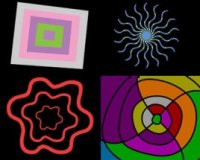
Target and Touch (patterns)
Ook dit is een Inclusive technology product en het nieuwste in dit overzicht. De software is met een touchscreen of muis te bedienen.
Er zitten oefeningen in waarbij er willekeurig met de vinger (of de muisaanwijzer) over het scherm gegaan kan worden en er patronen oplichten op die plekken, maar ook oefeningen waar gerichter gedrukt moet worden en de plaatjes echt opgezocht moeten worden.
De patronen worden ondersteund door leuke geluidjes.
Er zijn veel verschillende patronen waartussen gekozen kan worden. Ook kan ingesteld worden hoeveel patronen er tegelijk op het scherm verschijnen en hoe gericht er gedrukt moet worden.
Erg leuk is het om deze software heel groot op een digitaal schoolbord te projecteren.
Switchit patterns / Switchit pictures / Senswitcher

Switchit
patterns / Switchit pictures / Senswitcher
Dit zijn eigenlijk drie verschillende softwaretitels maar omdat ze zoveel overeenkomsten hebben worden ze gezamenlijk besproken.
Switchit patterns en Switchit pictures zijn van dezelfde serie en volgen elkaar op.
Ze kunnen gebruikt worden voor het trainen van visuele vaardigheden, maar zoals de namen al zeggen: bij patterns worden er patronen getoond en bij pictures plaatjes. Ze zijn te bedienen met een drukknop. Ook is er een instellingenmenu waar bijvoorbeeld keuzes gemaakt kunnen worden tussen zwart-wit en kleur en of er een geluidje bij te horen moet zijn.
Senswitcher is de vereenvoudigde gratis versie van Switchit Patterns en Pictures. Het programma is online te spelen maar kan ook gedownload worden. Het is gemaakt om het gebruik van een knop aan te leren (er zit dan ook een opbouw in van helemaal niets hoeven doen tot leren te scannen met één knop) maar is prima te gebruiken voor visuele stimulatie en visuele training.
Er zijn iets minder instellingsmogelijkheden maar voor een gratis programma is het zeker aan te raden om eens te bekijken. Het is te spelen op en te downloaden van: www.northerngrid.org/ngflwebsite/sen/Intro.htm.
Al deze programma’s zijn ontwikkeld door Inclusive Technology.
Filiokus / Happenings
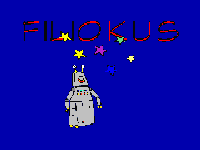
Filiokus / Happenings
Weer twee titels die samen genoemd worden omdat ze zoveel overeenkomsten hebben. Ze zijn beiden ontwikkeld door LäraMera.
Met elke druk op de knop worden de plaatjes in deze programma’s verder opgebouwd. Als het plaatje helemaal af is volgt er een animatie.
Er zijn ook hier veel factoren in te stellen. Zo kan er bijvoorbeeld voor gekozen worden om een plaatje in minder stappen op te bouwen, of een plaatje juist af te bouwen.
Happenings staat op een demo-cd waar nog een aantal programma’s van Läramera op te vinden zijn. Deze cd is gratis te verkrijgen bij Edupro of te downloaden van de website van Läramera. (www.laramera.se/indexEng.htm).
Happyduck (vrolijke eend)
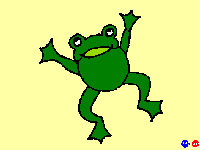
Happyduck
Happy Duck is een programma waar een plaatje bij elke druk op de knop verder ingekleurd wordt en als het plaatje helemaal af is volgt er een geluidje dat iets met het plaatje te maken heeft.
Er zijn in het instellingenmenu verschillende factoren in te stellen. Het is bijvoorbeeld mogelijk om het plaatje eerst te verstoppen achter een grote of kleine wolk zodat het kind kan raden wat er achter zal zitten. (Al is dat bij de grote wolk erg moeilijk, aangezien die bijna het hele plaatje bedekt.)
Ook dit programma is gemaakt door Läramera en staat op de demo-cd (zie hierboven).
Hipp
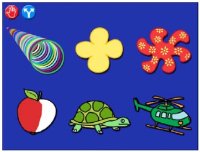
Hipp
Tot slot het programma Hipp. Wederom een Läramera-product en te gebruiken om visuele vaardigheden en het gebruik van een knop te trainen. Er zitten verschillende oefeningen in, variërend van de knop ingedrukt houden om iets te laten gebeuren, tot twee helften van een plaatje bij elkaar zoeken.
Het leuke van Hipp is dat er bij het programma een ‘editor’ zit waarmee je eigen plaatjes, foto’s en geluidjes in het programma kunt toevoegen. Op deze manier kun je het programma heel persoonlijk maken.
Een demo van Hipp is te downloaden van de site van Läramera of van volgend adres: www.edupro.nl/download/HippDemo.exe.
Tot slot
Al deze software is verkrijgbaar bij Stichting Edupro (www.edupro.nl). Op de site www.helpkidzlearn.com staat veel vergelijkbare software die online te spelen is.
Ook op de internetsites van de producenten die genoemd zijn is nog veel meer leuke software te vinden.
Voor vragen over deze software, of andere vragen op het gebied van ICT voor VVB, kunt u mailen naar hubertineooms-burgers@visio.org.
Chris van de Beld en Eline de Vries – Studenten Opleiding Human Technology (Visio)
Kennismaking met vijf gps-navigatiesystemen
Gps-navigatie is tegenwoordig niet meer weg te denken uit de samenleving. We hebben allemaal wel eens van een pratende TomTom in de auto gehoord. Op pad met gps-navigatie is voor veel mensen dagelijkse routine, maar geldt dit ook voor blinden en slechtzienden?
Gedurende een half jaar is in samenwerking met Visio en de jongerenafdeling van de NVBS een vergelijkend onderzoek uitgevoerd naar de vijf in Nederland verkrijgbare gps-systemen. In dit artikel geven we per systeem antwoord op een drietal vragen:
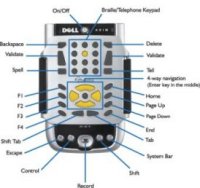
Victor Trekker
De Victor Trekker heeft de vorm van een kleine zakcomputer. Het apparaat wordt aan een schouderband gedragen samen met een gps-ontvanger en een externe luidspreker.
Van alle gps-systemen heeft de Victor Trekker de meest uitgebreide functies. Net als met een TomTom kan je met de Victor Trekker navigeren naar een bestemming. Tijdens het lopen van de route krijg je via de luidspreker audio-instructies. Onderweg is het mogelijk om oriëntatiepunten op te slaan. Een melding volgt dan bij het naderen van bijvoorbeeld een gevaarlijk kruispunt of de buurtwinkel.
Voordelen:
Nadelen:
De Victor Trekker is geschikt voor mensen die behoefte hebben aan een navigatiesysteem met uitgebreide informatie, bv. mensen die regelmatig tochten maken door onbekend gebied en daarbij ook van de weg af willen. Het apparaat is hiermee een aanrader voor natuurliefhebbers en wandelaars. Voor dagelijks, zakelijk gebruik is de Victor Trekker minder geschikt vanwege de hoeveelheid apparatuur die je meedraagt. De aanschafprijs van de Victor Trekker ligt rond de 1.600 euro.

Trekker Breeze
De Trekker Breeze heeft de vorm van een grote afstandsbediening. Het heeft slechts negen grote, voelbare knoppen. Het apparaat wordt aan een schouderband gedragen, samen met een externe luidspreker. De Breeze kan met een hand bediend worden.
De Breeze is van alle gps-systemen het eenvoudigst in gebruik en functionaliteit. Hij biedt hulp bij vaste, dagelijkse routes. Voordat route-informatie mogelijk is, dient de route eerst opgeslagen te worden. Dit kan door de route eenmalig te lopen. Onderweg kunnen, net als bij de Victor Trekker, oriëntatiepunten worden opgeslagen. Informatie over de huidige plaats- en straatnaam is op te vragen met een druk op de knop. Wanneer je bent verdwaald, kan de Breeze eenvoudig de weg naar huis terugvinden.
Voordelen:
Nadelen:
De Breeze is geschikt voor mensen die moeite hebben met oriëntatie en navigatie op dagelijkse, vaste routes. Door zijn eenvoud in design en gebruik is het apparaat toegankelijk voor mensen met een lichte verstandelijke beperking of verminderde motoriek. De aanschafprijs van de Breeze ligt rond de 800 euro.

Wayfinder Access
Wayfinder Access is een softwarepakket voor mobiele telefoons (smartphones) met het besturingssysteem Symbian S60.
De Wayfinder Access is een snelle hulp bij het navigeren op straat. Onderweg geeft het systeem instructies over de looprichting, een naderende straatnaam en de afstand tot een afslag. Op elk moment kan een punt op de route als favoriet worden opgeslagen. Tijdens het lopen geeft een grote pijl op het scherm de richting van de eerstvolgende instructie weer. Daarnaast beschikt Wayfinder Access over een aantal extra tabbladen met route-informatie.
Voordelen:
Nadelen:
Wayfinder Access is geschikt voor studenten en zakenlui die veel zelfstandig naar onbekende plekken reizen en voor mensen die geen extra omgevingsinformatie nodig hebben en snel van A naar B willen reizen. Daarnaast kan het uiteraard ook dienen voor mensen die buitenshuis moeite hebben met oriëntatie en navigatie. De aanschafprijs van de Wayfinder Access ligt rond de 700 euro. Daarbij komt nog de aanschaf van een geschikte smartphone en een internetabonnement bij de gsm-provider.

Mobile Geo
Mobile Geo is een softwarepakket voor mobiele telefoons met het besturingssysteem Windows Mobile.
Mobile Geo is een uitgebreide hulp bij de navigatie op straat. Het hoofdmenu bestaat uit een verzameling van tabbladen met informatie als ‘gps status’, ‘huidige positie’ en ‘naderende kruisingen en afslagen'. Ook bij Mobile Geo is het mogelijk om een favoriet op te slaan. Een aantal menu’s van Mobile Geo zijn te besturen door spraakopdrachten. De vele opties en instellingen maken van Mobile Geo een uitgebreid systeem.
Voordelen:
Nadelen:
Gezien het feit dat de Mobile Geo op dit moment nog teveel kinderziektes heeft, is het verstandiger om te wachten totdat het systeem helemaal is uitontwikkeld. De Mobile Geo zou dan geschikt zijn voor mensen die vaak reizen en daarom een navigatiesysteem simpel en snel bij de hand willen hebben. Vanwege de uitgebreide hoeveelheid opties en informatie is het systeem ook geschikt voor mensen die naast zakelijk gebruik ook recreatief reizen. De aanschafprijs van de Mobile Geo ligt rond de 900 euro. Daarbij komt nog de aanschaf van een geschikte smartphone.

Loadstone GPS
Loadstone GPS is een softwarepakket voor de mobiele telefoon (Symbian S60). Loadstone is als enige van alle systemen geheel gratis. De gebruiker kan Loadstone zelf downloaden en installeren van internet. De software begint als een leeg programma, gebruikers moeten het zelf inrichten.
Het systeem werkt niet met kaarten maar met coördinaten die je zelf invoert. Door bij elke genomen bocht de coördinaten op te slaan, ontstaat een route. Loadstone heeft veel overeenkomsten met de Victor Trekker bij gebruik in open gebied. Tijdens het lopen van een route geeft Loadstone aan wanneer links of rechts moet worden afgeslagen. In open gebied gaat dit met windrichtingen. Net als met de Trekker is het mogelijk om belangrijke oriëntatiepunten onderweg op te slaan. In de auto of met het openbaar vervoer kan de route ook gevolgd worden.
Voordelen:
Nadelen:
Loadstone GPS is geschikt voor iedereen die hulp nodig heeft met oriëntatie en navigatie op straat. Het systeem is met name geschikt voor mensen die weinig of geen geld willen uitgeven voor een navigatiesysteem en daarnaast aardige computervaardigheden bezitten. Voor studenten is dit een aantrekkelijk alternatief. De aanschaf van een geschikte smartphone is noodzakelijk (zie: www.loadstone-gps.com.
Er zijn vijf zeer verschillende systemen op de Nederlandse markt. Belangrijk is dat er bij de keuze van een systeem goed wordt gekeken naar de hulpvraag van de gebruiker. Het zelfstandig lopen naar de bakker twee straten verderop, stelt heel andere eisen aan het systeem dan een survivaltocht in de Ardennen. We hopen met dit artikel de toekomstige gebruiker te helpen een goede keuze te kunnen maken.
We presenteren u een vijftal van de meest in het oog springende websites die wij graag onder uw aandacht willen brengen. De sites zijn alfabetisch geschikt.
Doofblind - www.doofblind.nl
Nederland telt zo’n 35.000 mensen die beperkt zijn in horen én zien. Voor hen zijn twee websites gelanceerd: bovenstaande site en de site hierna. Doofblind.nl biedt up-to-date informatie voor doofblinden, hun omgeving en voor mensen die in hun werk te maken hebben met doofblindheid.
Doofblindennetwerk - www.doofblindennetwerk.nl
Doofblindennetwerk.nl is een ontmoetingsplaats van en voor doofblinden, familieleden en betrokkenen. Via deze site kunnen zij met elkaar in contact komen, ervaringen uitwisselen en knelpunten melden.
Oogpuntradio - www.oogpuntradio.be
Oogpuntradio is een Vlaams webradiostation voor en door personen met een visuele handicap. Het is een online en live radiostation dat de klok rond programma’s uitzendt met thuisbasis in Gent. Oogpuntradio wil informatie aanbieden die gecontroleerd is op correctheid en wil kort op de bal spelen. Oogpuntradio laat de persoon met een visuele handicap zelf aan het woord en ze willen een positieve boodschap uitdragen: blind of slechtziend zijn is niet onoverkomelijk. Internetradio is niet voor iedereen het ideale medium. Daarom bieden ze alle informatie die op Oogpuntradio te horen is, ook in tekstvorm aan. Bepaalde programma’s kunnen gedownload worden als podcast.
Radio509 - www.radio509.nl
Radio509 is een Nederlands webradiostation, zoals Oogpuntradio, gericht op luisteraars die het om verschillende redenen moeten hebben van hun oren. De thuisbasis is gevestigd in Hollandsche Rading, in de buurt van Hilversum. Radio509 is via de Orion Webbox maar ook via een livestream op internet te beluisteren. Radio509 zendt 24 uur per dag een volwassen muziekmix uit. De muziekmix bestaat uit de grootste hits van de afgelopen 50 jaar en wordt aangevuld met nieuws en reportages. Daarnaast kun je in de avonduren en het weekend bij Radio509 luisteren naar themaprogramma’s zoals actuele discussies, radioverhalen, luisterfilms en concertregistraties.
Visueel Profiel - www.visueelprofiel.nl en www.visualprofile.info
De sites Visueel Profiel (Nl) en Visual Profile (Eng) beogen uit te groeien tot een nationaal en internationaal kennisnetwerk. Het netwerk is bedoeld voor betrokkenen in revalidatie, onderwijs en zorg aan personen met visuele beperkingen. Op de sites kan men informatie vinden en met elkaar in discussie gaan over het gebruik van ICF. Het is een initiatief van de gezamenlijke instellingen Visio, Bartiméus en Sensis en is financieel ondersteund vanuit het ZonMw-programma InZicht. Naast een nationale redactieraad is er een internationale groep van consulenten betrokken.
16 tot 18 september 2009
Techshare 2009
Technisch
georiënteerde conferentie over digitale en geavanceerde
technologie die het leven van personen met een (visuele) handicap kan
vergemakkelijken. Deze conferentie richt zich tot professionelen met
een technische interesse.
Plaats:
ExCeL London conference and exhibition centre, Groot-Brittanië
Info:
RNIB – Royal National Institute for the Blind
Groot
Brittanië
E-mail: techshare@rnib.org.uk
Website: www.rnib.org.uk/xpedio/groups/public/documents/PublicWebsite/public_ts09_home.hcsp
24 en 25 september 2009
DAISY
2009: International Technical Conference
Technische
achtergronden en de verdere ontwikkelingsmogelijkheden van daisy zijn
de kernpunten van de conferentie. In de dagen voor en na de
conferentie zijn nog bijeenkomsten over hetzelfde onderwerp gepland.
Deze conferentie richt zich hoofdzakelijk tot professionelen.
Plaats:
Ramada Hotel, Leipzig, Duitsland
Info:
Jenni Handschack
Deutsche Zentralbücherei für Blinde zu
Leipzig (DZB)
Leipzig, Duitsland
Tel:
+49
3 41 71 13 - 162
E-mail: info@daisy2009.de
Website:
www.daisy2009.de/en/programme/international-technical-conference.html
26 tot 28 oktober 2009
ASSETS
2009: Conference on Computers and Accessibility
Elfde
internationale conferentie over toegankelijkheid van computers voor
alle personen met een handicap en voor ouderen. Deze conferentie
richt zich hoofdzakelijk tot professionelen.
Plaats:
Pittsburgh, Verenigde Staten
Info:
www.sigaccess.org/assets09/
5 november 2009 (*)
Symposium:
Innovation in Assistive Technology; looking back to the future
Dit
symposium focust op het huidige klimaat van vernieuwingen op het vlak
van ‘assistive technologies’ (hulpmiddelen) in Europa en
meer bepaald in Nederland. Deze conferentie richt zich hoofdzakelijk
tot professionelen.
Plaats:
Kasteel Rijckholt, Maastricht, Nederland
Info:
Vilans
Nederland
E-mail: lookingbacktothefuture@vilans.nl
Website:
www.vilans.nl/lookingbacktothefuture
11 november 2009
Sight
Village London
Beurs
over geavanceerde hulpmiddelen voor blinden en slechtzienden. Deze
beurs richt zich tot het grote publiek en de toegang is gratis.
Plaats:
Kensington Town Hall, London, Groot-Brittanië
Info: www.sightvillage.org
28 tot 30 januari 2010 (*)
ZieZo-beurs:
beurs over leven met een visuele beperking
Beurs
over hulpmiddelen, diensten en vrijetijdsbesteding voor slechtzienden
en blinden. Het thema van deze editie is ‘wonen’. De
toegang is gratis. De beurs richt zich tot het grote publiek.
Plaats:
Euretco Expo, Houten, Nederland
Info:
Vereniging
Ziezo
Nederland
E-mail:
info@ziezo.org
Website:
www.ziezo.org
21 tot 27 maart 2010
CSUN conference
25ste
internationale en jaarlijkse conferentie over technologie en personen
met een handicap. De organisatie is in handen van de Californische
staatsuniversiteit in Northridge. Parallel met de conferentie wordt
een van de grootste Amerikaanse hulpmiddelenbeurzen georganiseerd.
Vanaf 2010 gaat deze conferentie niet meer door in Los Angeles maar
in San Diego. Deze conferentie richt zich hoofdzakelijk tot
professionelen.
Plaats: Manchester Grant Hyatt Hotel, San Diego, Californië, Verenigde
Staten
Info:
Wayne Fernandes
Center
on Disabilities
Verenigde
Staten
Telefoon: +1
818
677 2578
E-mail: conference@csun.edu
Website:
www.csun.edu/cod/
5 tot 7 mei 2010
SightCity
2010
Jaarlijkse
hulpmiddelenbeurs, georganiseerd door een groepering van Duitse
hulpmiddelenproducenten, aangevuld met een viertal organisaties uit
de sector van blinden en slechtzienden. De inkom is gratis en de
beurs richt zich tot het grote publiek.
Plaats:Sheraton Airport Hotel, Frankfurt, Duitsland
Info:
Frau Merkl, Herr Schäfer
Metec
AG, Stuttgart
Duitsland
Telefoon:
+49 7 11 66 60 30
E-mail:
info@sightcity.net
Website: www.sightcity.net
9 tot 11 juni 2010
AUTONOMIC:
Internationaal Salon over zelfstandigheid bij alle leeftijden
Beurs
over hulpmiddelen en diensten die bijdragen tot een zelfstandiger
leven voor senioren en personen met een beperking. De toegang is
gratis. De beurs richt zich tot het grote publiek.
Plaats:
Paris Expo - Porte de Versailles – Hall 4, Parijs, Frankrijk
Info:
ADES
Organisation
Frankrijk
Telefoon:
+33
1 46 81 75 00
E-mail:
info@autonomic-expo.com
Website:
www.autonomic-expo.com
12 tot 16 juli 2010 (*)
ICCHP:
International Conference on Computers Helping People with Special
Needs
Twaalfde
internationale conferentie in zijn reeks. De
ICCHP gaat over hoe computertechnologie personen met een beperking
kan helpen. Traditioneel is er een groot deel van de voordrachten dat
over visuele beperkingen handelt. De eerste twee dagen zijn
‘pre-conference’ dagen waarop workshops en seminaries
gehouden worden die langer duren en diepgaander zijn dan de
presentaties tijdens de drie daaropvolgende conferentiedagen. Deze
conferentie richt zich tot professionelen.
Plaats:
Vienna University of Technology, Wenen, Oostenrijk
Info: www.icchp.org
9 tot 13 augustus 2010
ICEVI:
13th World Conference of The International Council for Education of
People with Visual Impairment
Dertiende
internationale conferentie in zijn reeks. De
ICEVI conferentie gaat over onderwijs voor blinden en slechtziende
kinderen. Deze conferentie richt zich tot professionelen.
Plaats:
Hotel Ambassador City, Jomtien, Thailand
Info:
Foundation for the Employment Promotion of the Blind
Bangkok,
Thailand
E-mail: kan@fepblind.com
Website:
www.icevi.org/13thWC/
(*): Activiteiten waar het KOC en/of Infovisie vzw aan deelnemen.
Producent
DOLPHIN
Groot-Brittannië
Web: www.yourdolphin.com/productdetail.asp?id=14
Leveranciers en prijzen
Producent
ABBYY
Rusland
Web:
http://finereader.abbyy.com/
Leveranciers en prijzen
Producent
KURZWEIL EDUCATIONAL
SYSTEMS
Verenigde Staten
E-mail: sales@cambiumlearning.com
Web:
www.kurzweiledu.com/kurz1000.aspx
Leveranciers en prijzen
Producent
NUANCE
Verenigde
Staten
Web: http://netherlands.nuance.com/omnipage/professional/
Leveranciers en prijzen
ADVANCED
TECHNICS
Tweehuizenweg 81, bus 9
B - 1200
Brussel
Telefoon: +32 (0)2 763 09 08
Fax: +32 (0)2 770 58
13
E-mail: info@advtechnics.com
Web: www.advtechnics.com
BABBAGE
AUTOMATION
Beverenlaan 1
NL - 4706 VM Roosendaal
Telefoon:
+31 (0)165 53 61 56
Fax: +31 (0)16 554 40 40
E-mail:
info@babbage.com
Web: www.babbage.com
BLINDENZORGLICHT
EN LIEFDE
Hulpmiddelendienst
Oudenburgweg 40
B - 8490
Varsenare
Telefoon: +32 (0)50 40 60 52
Fax: +32 (0)50 38 64 83
E-mail:
hulpmid@blindenzorglichtenliefde.be
Web:
www.blindenzorglichtenliefde.be
BRAILLELIGA
Engelandstraat
57
B - 1060 Brussel
Telefoon: +32 (0)2 533 32 11
Fax: +32
(0)2 537 64 26
Email: info@braille.be
Web: www.brailleliga.be
DATA
BRAILLE SERVICE
Antwerpsesteenweg 96
B - 2940
Hoevenen-Stabroek
Telefoon: +32 (0)3 828 80 15
Fax: +32 (0)3
828 80 16
E-mail: info@databraille.be
Web: www.databraille.be
DE
CEUNYNCK NV
Kontichsesteenweg 36
B - 2630
Aartselaar
Telefoon: +32 (0)3 870 37 51
Fax: +32 (0)3 887 19
20
E-mail: l.herremans@deceunynck.be
Web: www.deceunynck.be
DOX+SYCADA
Burgemeester
Stramanweg 108E
NL - 1101 AA Amsterdam
Fax: +32 (0)
20-3116509
E-mail:
info@doxplus.nl
Web: www.telefoonsvooru.nl
ERGRA
ENGELEN
Kerkstraat 23
B - 2845 Niel
Telefoon: +32 (0)3
888 11 40
Fax: +32 (0)3 888 14 36
E-mail: jos.engelen@ergra-engelen.be
Web: www.ergra-engelen.be
ERGRA
LOW VISION
Carnegielaan 4 - 14
NL - 2517 KH Den
Haag
Telefoon: +31 (0)70 311 40 70
Fax: +31 (0)70 311 40
71
E-mail: info@ergra-low-vision.nl
Web:
www.ergra-low-vision.nl
EROCOS
INTERNATIONAL
Dr. Van de Perrestraat 176-178
B –
2440 Geel
Telefoon: +32 (0)14 76 55 20
Fax: +32 (0)14 76 55
21
E-mail: info@erocos.be
Web: www.erocos.be
ESCHENBACH
OPTIK BV
Osloweg 134
NL - 9723 BX Groningen
Telefoon:
+31 (0)50 541 25 00
Fax: +31 (0)50 541 05 82
E-mail:
mail@eschenbach-optik.nl
Web: www.eschenbach-optik.nl
EUROBRAILLE
BELGIUM
Daillylaan 90-92
B - 1030 Brussel
Telefoon:
+32 (0)2 241 65 68
Fax: +32 (0)2 215 88 21
E-mail:
boutique@eurobraille.fr
Web: www.eurobraille.fr
EVISION
OPTICS
Carnegielaan 6
NL - 2517 KH Den Haag
Telefoon:
+31 (0)70 311 40 90
Fax: +31 (0)70 311 40 91
E-mail:
info@evision.nl
Web: www.evision.nl
FOCI
Tijs
van Zeventerstraat 29
NL – 3062 XP Rotterdam
Telefoon:
+31 (0)10 452 32 12
Fax: +31 (0)10 452 32 12
E-mail:
info@foci.nl
Web: www.foci.nl
FREEDOM
ADL BV
Tweelingenlaan 123
NL - 7324 BE
Apeldoorn
Telefoon: +31 (0)55 323 09 07
Fax: +31 (0)55 323 09 08
E-mail: info@freedomadl.nl
Web: www.freedomadl.nl
FREEDOM SCIENTIFIC BELGIUM BVBA
Steenweg op Gierle 339 B
B – 2300 Turnhout
Telefoon: +32 (0)14 43 69 00
Fax: +32 (0)14 43 69 01
E-mail: info@freedomscientific.be
Web: www.freedomscientific.be
FREEDOM
SCIENTIFIC BENELUX BV
Tweelingenlaan 123
NL -
7324 BE Apeldoorn
Postbus 4334
NL - 7320 AH
Apeldoorn
Telefoon: +31 (0)55 323 09 07
Fax: +31 (0) 55 323 09
08
E-mail: info@freedomscientific.nl
Web:
www.freedomscientific.nl
INTEGRA
Naamsesteenweg
386
B - 3001 Heverlee
Telefoon: +32 (0)16 35 31 30
Fax: +32
(0)16 35 31 44
E-mail: info@integra-belgium.com
Web:
www.integra-belgium.com
IRIS HUYS
James
Wattstraat 13B
NL - 2809 PA Gouda
Telefoon: +31 (0)182 525
889
Fax: +31 (0)182 670 071
E-mail: info@lvbc.nl
Web:
www.lvbc.nl
KOBA
VISION
De Oude Hoeven 6
B - 3971 Leopoldsburg
Telefoon:
+32 (0)11 34 45 13
Fax: +32 (0)11 34 85 25
E-mail:
info@kobavision.be
Web: www.kobavision.be
KOMFA
Postbus
3041
NL – 3760 DA Soest
Telefoon: +31 (0)35 588 55
83
Fax: +31 (0)35 588 55 84
E-mail: info@komfa.nl
Web:
www.komfa.nl
LVI
BELGIUM
Bouwelsesteenweg 18a
B - 2560 Nijlen
Telefoon:
+32 (0)3 455 92 64
Fax: +32 (0)3 455 92 88
E-mail:
info@lvi.be
Web: www.lvi.be
O.L.V.S. OPTICAL LOW VISION SERVICES
Loolaan 88
NL - 2271 TP Voorburg
Telefoon:
+31 (0)70 383 62 69
Fax: +31 (0)70 381 46 13
E-mail:
info@slechtzienden.nl
Web: www.slechtzienden.nl
www.loepen.nl
OPTELEC
BELGIE
Baron Ruzettelaan 29
B - 8310 Brugge
Telefoon:
+32 (0)50 35 75 55
Fax: +32 (0)50 35 75 64
E-mail:
info@optelec.be
Web: www.optelec.be
OPTELEC
NEDERLAND
Koddeweg 39-41
NL - 3184 DH Hoogvliet
Telefoon:
+31 (0)10 231 35 55
Fax: +31 (0)10 231 35 90
E-mail:
info@optelec.nl
Web: www.optelec.nl
RDG
KOMPAGNE
Postbus 310
NL - 7522 AH Eschede
Telefoon: +31 (0)30 287 05 64
Fax:
+31 (0)30 289 85 60
E-mail:
info@rdgkompagne.nl
Web: www.rdgkompagne.nl
REINECKER
REHA TECHNIK NL
Oudenhof 2D
NL - 4191 NW
Geldermalsen
Telefoon: +31 (0)345 585 160
Fax: +31 (0)345 585
169
E-mail: reinecker.nl@worldonline.nl
Web: www.lowvision-shop.nl
SAARBERG
Postbus
222
NL - 4200 AE Gorinchem
Telefoon:
+31 (0)18 361 96 25
Fax: +31 (0) 18 361 97
36
E-mail: info@saarberg.info
Web: www.saarberg.info
SENSOTEC
Gistelsesteenweg
112
B - 8490 Varsenare
Telefoon: +32 (0)50 39 49 49
Fax:
+32 (0)50 39 49 46
E-mail: info@sensotec.be
Web:
www.sensotec.be
SLECHTZIEND.NL
Sint-Annastraat
93
NL - 6524 EJ Nijmegen
Telefoon: +31 (0)24 3600 457
Fax:
+31 (0)24 3600 708
E-mail: info@slechtziend.nl
Web:
www.slechtziend.nl
STICHTING
SPITS
Blijdestijn 15
NL - 6714 DX Ede
Telefoon: +31
(0)318 63 16 82
E-mail: info@stichtingspits.nl
Web:
www.stichtingspits.nl
VAN
HOPPLYNUS VISION CARE
Koningsstraat 101
B - 1000
Brussel
Telefoon: +32 (0)2 214 09 50
Fax: +32 (0)2 214 09 57
VAN
LENT SYSTEMS BV
Dommelstraat 34
NL - 5347 JW Oisterwijk
Telefoon: +31 (0)412 64 06 90
Fax: +31 (0)412 62 60
25
E-mail: info@vanlentsystems.com
Web: www.vanlentsystems.nl
WORLDWIDE
VISION
Luxemburgstraat 7
NL -
5061 JW Oisterwijk
Telefoon: +31 (0)13 528 56
66
Fax: +31 (0)13 528 56 88
E-mail:
info@worldwidevision.nl
Web: www.worldwidevision.nl
INFOVISIE MAGAZINE
Driemaandelijks tijdschrift over technische hulpmiddelen voor blinde en slechtziende mensen. Verkrijgbaar in zwartdruk, in gesproken vorm op daisy-cd en in elektronische vorm als HTML-bestand. De elektronische leesvorm is gratis en wordt verzonden via e-mail. Het elektronische archief (sinds 1986) kan op de website www.infovisie.be geraadpleegd worden. Er kan ook op trefwoorden in het archief gezocht worden.
Redactie 2007
KOC
Tel.: +32 (0)2 225 86 91
E-mail:
gerrit.vandenbreede@vaph.be
Web: www.hulpmiddeleninfo.be
INFOVISIE vzw
Tel.: +32 (0)16 32 11 23
E-mail:
jan.engelen@esat.kuleuven.be
Web: www.infovisie.be
Redactieteam
Jan Engelen
Christiaan Pinkster
Gerrit Van den Breede
Heidi Verhoeven
Marie-Paule Van Damme
Jeroen Baldewijns
(freelance)
Hervé Eeckman
(freelance)
Vormgeving
zwartdruk: drukkerij
Peeters, Leuven
audio-versie: Dedicon,
Nederland
HTML-versie: KOC
Abonnementen
Wie zich wenst te abonneren, dient zich tot het KOC te richten:
Zonder schriftelijk tegenbericht wordt uw abonnement automatisch verlengd bij het begin van een nieuwe jaargang.
Verantwoordelijke
uitgever
Jan Engelen
Vloerstraat 67
B - 3020 Herent
De redactie is niet verantwoordelijk voor ingezonden artikelen. Enkel teksten die ondertekend zijn, worden opgenomen. De redactie behoudt zich het recht voor ingezonden stukken in te korten.
Het redactieteam kan niet aansprakelijk gesteld worden voor onjuiste gegevens die door leveranciers of producenten werden meegedeeld.
© Artikels uit deze publicatie kunnen overgenomen worden na schriftelijke toestemming van de uitgever.